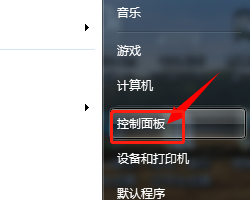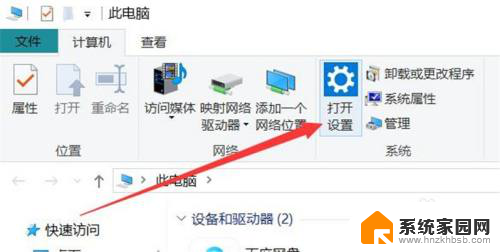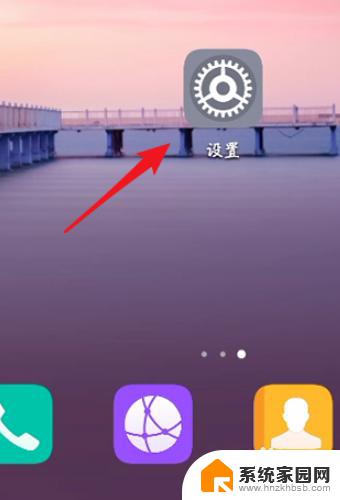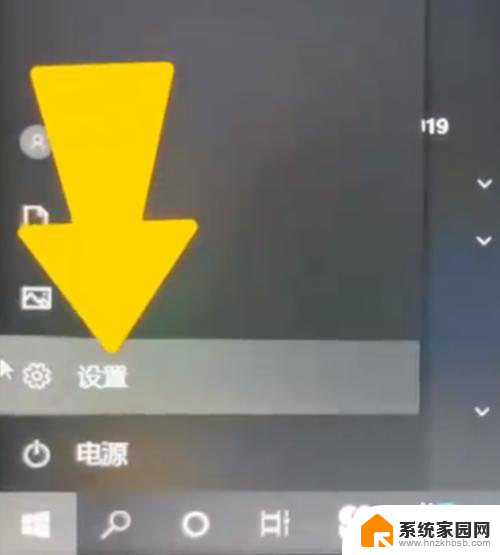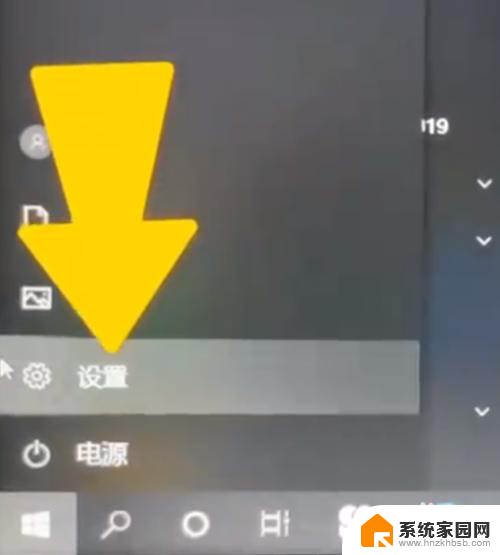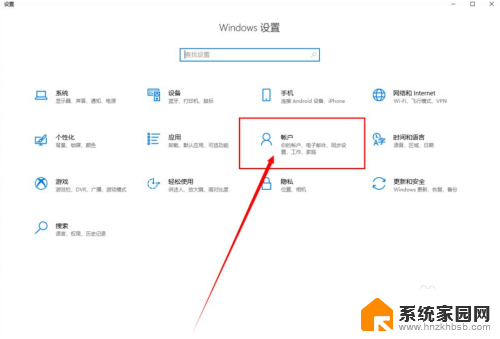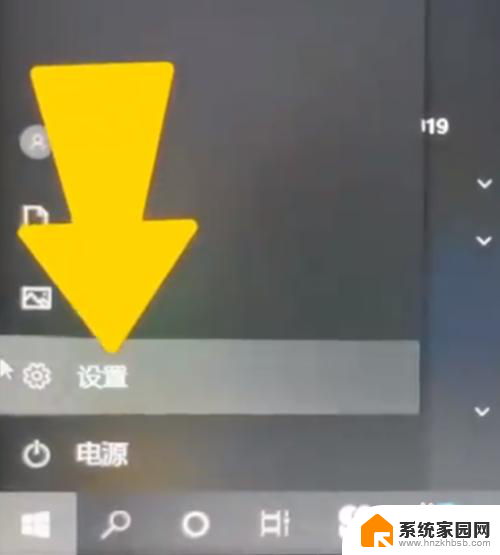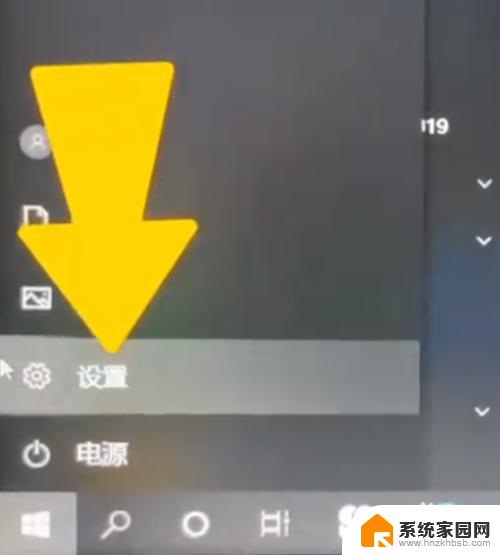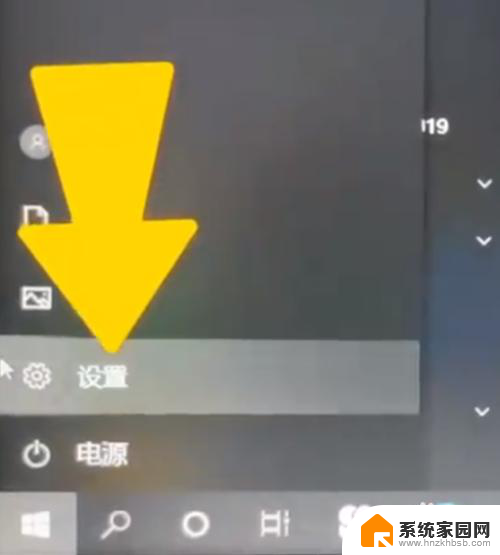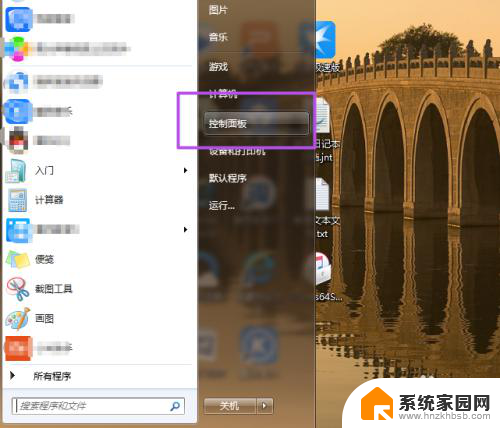联想电脑怎么设置锁屏密码 联想电脑怎么设置密码锁屏图文教程
更新时间:2023-11-06 14:43:15作者:yang
联想电脑是现代生活中不可或缺的工具,为了保护个人隐私和数据安全,设置锁屏密码是非常必要的,联想电脑怎么设置锁屏密码呢?在这篇文章中我们将通过图文教程来详细介绍联想电脑如何设置密码锁屏。无论是在家中、办公室还是公共场所,只要我们掌握了这一技巧,就能有效地保护我们的电脑安全。下面让我们一起来了解具体的设置步骤吧!
具体步骤:
1.首先点击电脑桌面上的“计算机”,进入这个页面后点击上方的打开控制面板。
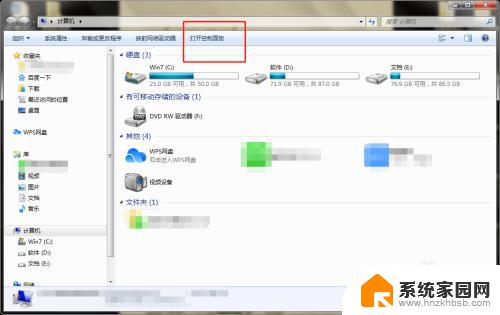
2.点击用户帐户和家庭安全。
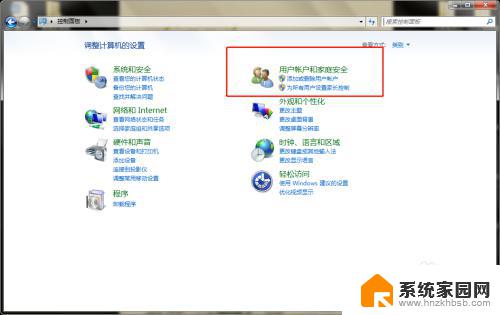
3.点击上方管理员。
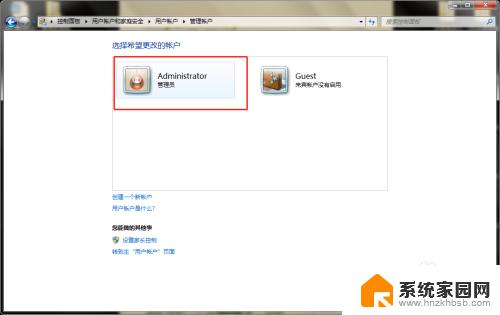
4.点击创建密码。
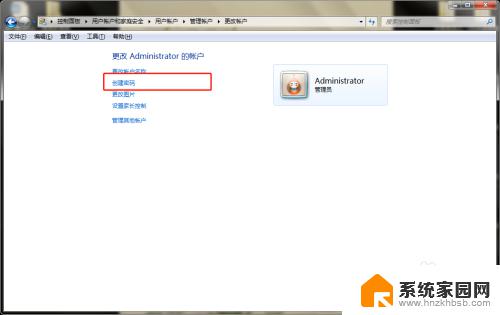
5.设置好密码后点击右下方创建密码。
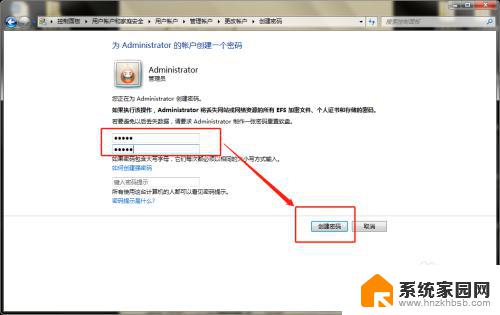
6.再回到控制面板页面,点击外观和个性化。
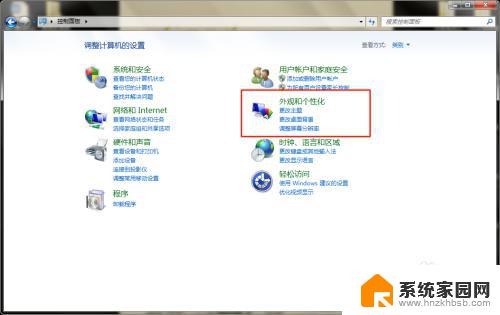
7.点击更改屏幕保护程序。
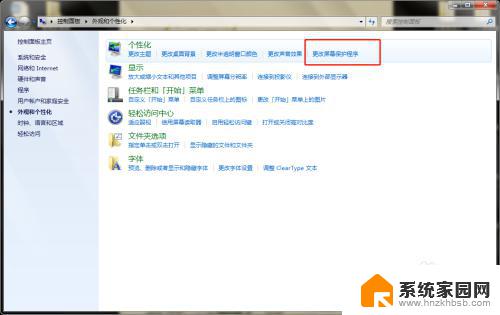
8.在恢复时显示登录屏幕这个前方打勾选择,然后在前面自行设置密码屏保启动的时间就好了。
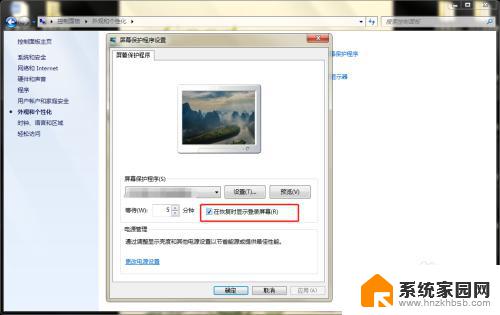
以上就是如何在联想电脑上设置锁屏密码的全部内容,如果遇到这种情况,您可以按照我的步骤来解决问题,这个过程非常简单,快速,一步到位。